Benarkah VPN dapat membuka situs yang terblokir? Lantas, bagaimana cara pasang VPN di Chrome? Kami akan bagikan informasikan pada artikel di bawah ini.
Jika Anda mencoba mengakses situs dan tidak bisa karena terblokir, maka ini bisa menjadi masalah. Namun, Sobat jangan terlalu khawatir, karena website Sobat tetap masih bisa Anda akses.
Salah solusi jitu yang bisa Sobat gunakan untuk mengakses situs yang terblokir yakni dengan memasang VPN di browser yang Sobat gunakan, seperti di Google Chrome. Cara menambah ekstensi VPN di Chrome pun sangat mudah. Berikut ulasannya:
Baca juga: Daftar Aplikasi VPN PC Terbaik
Apa itu VPN?
VPN, singkatan dari Virtual Private Network, adalah layanan yang memungkinkan Anda menjelajahi internet tanpa dikenali seolah-olah Anda pakai jaringan pribadi. Saat Sobat pakai VPN, IP dan lokasi jaringan Sobat akan disamarkan sebagai IP dan lokasi server VPN yang Anda gunakan.
Ada layanan VPN gratis dan layanan VPN yang menawarkan layanan berbayar atau premium. Tentu saja, layanan gratis memiliki keterbatasan jika Sobat bandingkan dengan layanan berbayar.
Namun, jika hanya untuk membuka situs yang terblokir, versi gratisnya juga sudah cukup bagus untuk memenuhi kebutuhan tersebut.
Terdapat beberapa layanan VPN gratis juga yang memungkinkan Sobat dapat memilih lokasi server dengan kecepatan berbeda. Cara pasang VPN di laptop perlu Sobat ketahui mengingat begitu besar manfaat dari ekstensi ini.
Cara Memasang Ekstensi VPN di Google Chrome
Seperti yang telah kami informasikan sebelumnya, jika Anda ingin membuka situs yang terblokir atau asing, maka salah satu caranya adalah dengan memasang ekstensi VPN. Ada banyak ekstensi VPN gratis yang bisa Anda pasang di browser Google Chrome yang terpasang di laptop Anda.
Memasang ekstensi VPN di browser Google Chrome, cara yang bisa Anda lakukan sangat sederhana. Untuk lebih jelasnya silahkan ikuti langkah-langkah di bawah ini tentang bagaimana cara mengaktifkan VPN di laptop:
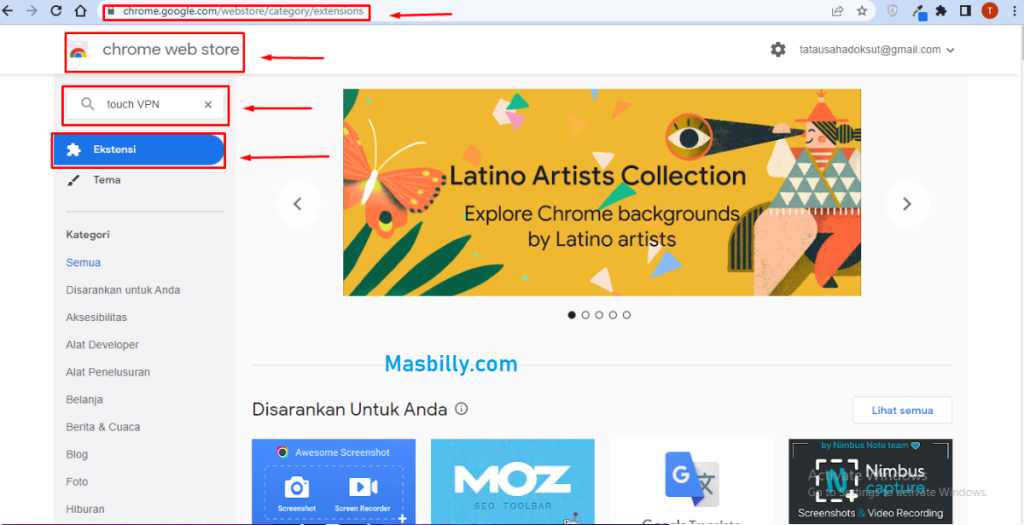
- Langkah pertama buka browser Google Chrome yang terpasang di laptop atau komputer desktop yang Anda gunakan.
- Kemudian, di beranda Google Chrome, klik menu (ikon tiga titik) di sudut kanan atas.
- Kemudian, di daftar menu yang muncul, arahkan kursor ke Alat Lainnya dan klik Ekstensi.
- Selanjutnya, pada halaman ekstensi, klik ikon tiga baris di sudut kiri atas halaman.
- Kemudian, pada opsi yang muncul, klik Buka Toko Web Chrome.
- Atau, Anda dapat membuka laman Toko Web Chrome dengan memasukkan url Chrome.google.com/webstore/category/extensions.
- Setelah itu, masukkan nama kata kunci VPN yang ingin Anda pasang di kotak pencarian untuk melakukan pencarian lanjutan, seperti “touch VPN”.
- Kemudian, di hasil pencarian yang muncul, klik Tambahkan ke Chrome. Kemudian, pada popup yang muncul, klik Tambahkan ekstensi.
- Setelah itu, Anda hanya perlu menunggu hingga ekstensi VPN terpasang di browser Google Chrome.
Mudah sekali kan cara memasangnya? Lantas, apakah Sobat sudah tahu bagaimana menggunakannya? Informasi sudah kami rangkuman juga di bawah ini!
Cara Menggunakan Ekstensi VPN di Google Chrome
Setelah menginstal ekstensi VPN di Google Chrome, langkah selanjutnya adalah cukup menggunakan ekstensi untuk mengakses situs yang terblokir.
Menggunakannya juga sesederhana mengklik ikon ekstensi VPN. Kemudian, pilih lokasi server VPN yang diinginkan dan klik Connect.
Ini adalah cara pasang VPN di Chrome. Cara ini bisa Sobat gunakan jika ingin mengunjungi sebuah website, namun tidak bisa digunakan karena terblokir oleh pemerintah. Misalnya situs download film dan software, situs subscene.com, dan situs lainnya.
Baca juga: Cara Memperkuat Sinyal Wifi di Android







